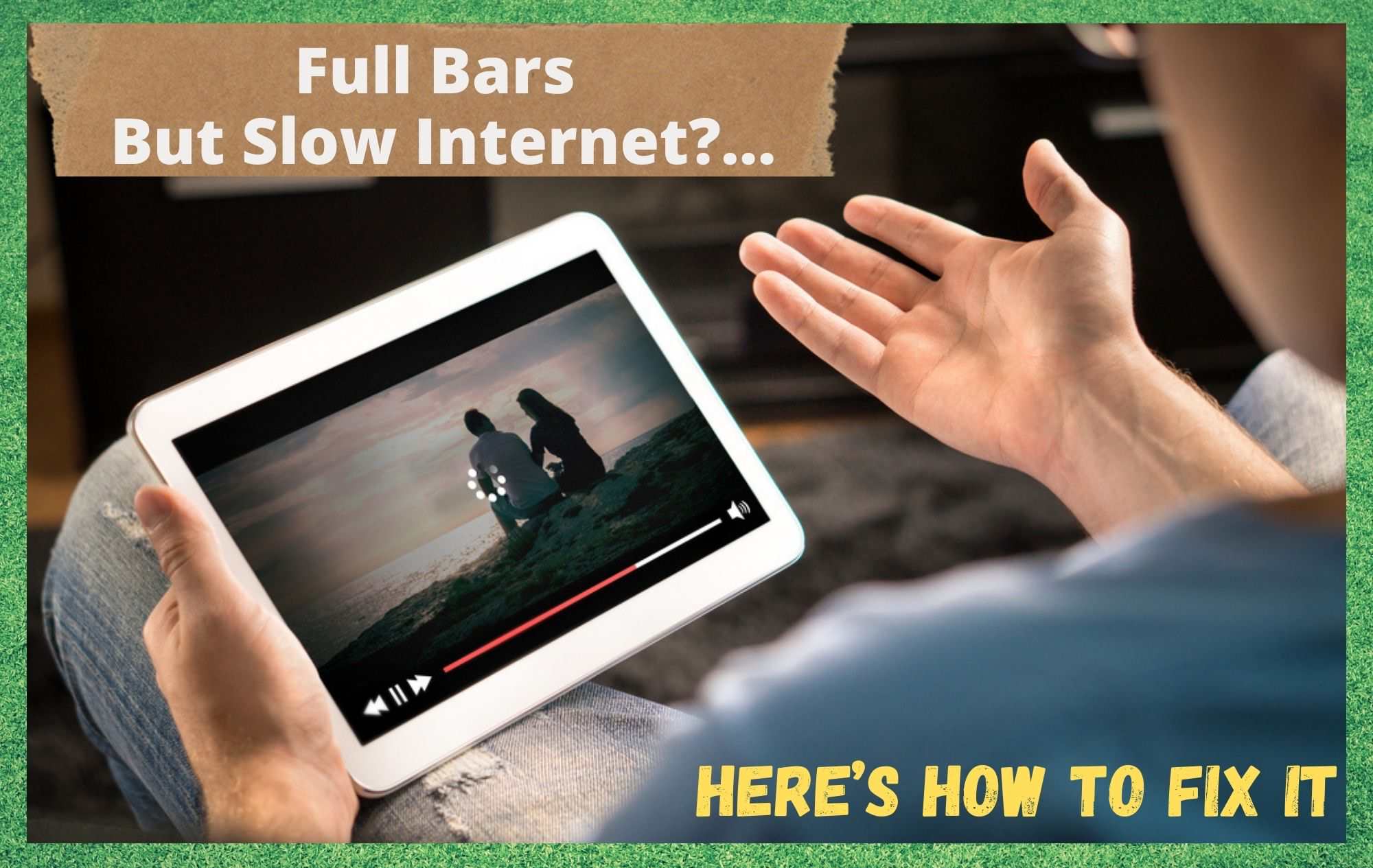Daftar Isi
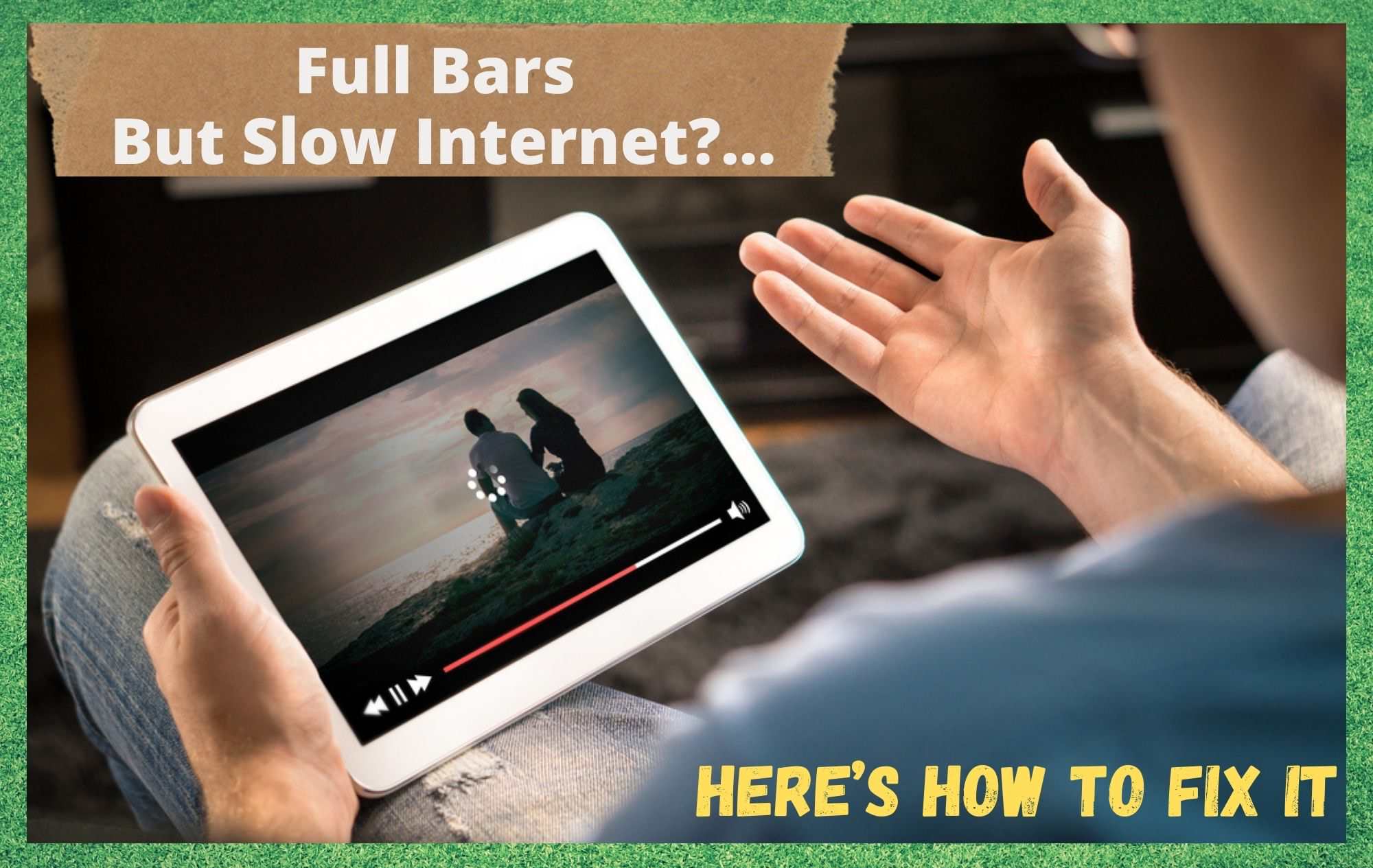
Bar Penuh Tapi Internet Lambat
Dalam beberapa tahun terakhir, kita menjadi semakin bergantung pada sumber internet yang solid dalam kehidupan sehari-hari. Lewatlah sudah hari-hari di mana internet dapat dianggap sebagai kemewahan. Sekarang, kita membutuhkannya untuk hampir semua hal.
Kita melakukan urusan perbankan secara online, bersosialisasi secara online, berkencan secara online, dan semakin banyak dari kita yang bekerja dari rumah dengan menggunakan internet. Jadi, ketika layanan Anda terganggu atau melambat, semuanya bisa terasa berhenti begitu saja.
Ketika menggunakan internet di ponsel kita untuk mengurus semua kebutuhan kita secara online, segala sesuatunya bisa menjadi sedikit kurang dapat diandalkan.
Bagaimanapun juga, ada permintaan untuk layanan ini di setiap jaringan di luar sana sehingga cukup umum bahwa konsumsi internet pada waktu-waktu tertentu dapat membebani jaringan.
Tentu saja, ketika hal ini terjadi, Anda tidak akan mendapatkan kualitas layanan yang sama seperti yang Anda dapatkan pada waktu-waktu yang tidak terlalu sibuk - jam 3 pagi, misalnya.
Tentu saja, kami tidak akan menyarankan Anda untuk menjadi nokturnal untuk memastikan bahwa Anda selalu memiliki koneksi yang layak ke internet! Sebaliknya, kami akan mencoba melakukan hal ini sedemikian rupa sehingga Anda bisa mendapatkan internet terbaik pada jam berapa pun sepanjang hari.
Jadi, sekarang kita sudah tahu apa yang kemungkinan besar menyebabkan masalah bagi Anda, sekarang saatnya kita mulai membahas cara memperbaikinya. Mari kita mulai!
Tonton Video Di Bawah Ini: Solusi Ringkas Untuk "Masalah Internet Lambat Ketika Bar Penuh Tersedia"
Cara Memperbaiki Bar Penuh Tapi Internet Lambat
1. Mengaktifkan dan menonaktifkan mode pesawat

Seperti biasa, masuk akal untuk memulai dengan perbaikan yang paling sederhana terlebih dahulu. Namun, jangan disesatkan dengan berpikir bahwa perbaikan semacam ini dengan cara apa pun cenderung tidak akan berhasil. Justru sebaliknya, yang benar adalah sebaliknya. Jadi, dalam perbaikan ini, secara harfiah, yang akan kita lakukan adalah mengaktifkan dan menonaktifkan mode pesawat di ponsel Anda.
Jadi, cukup nyalakan selama 30 detik atau lebih, lalu nyalakan lagi Apa yang dilakukannya adalah memperbarui koneksi yang Anda miliki ke internet, sering kali membangun koneksi yang jauh lebih baik dengan kecepatan yang lebih baik secara keseluruhan. Lebih baik lagi, perbaikan ini kemungkinan besar akan berfungsi baik Anda menggunakan model Android atau iOS.
Bagi sebagian dari Anda, hal ini sudah cukup untuk memperbaiki masalah. Jika tidak, ada baiknya Anda menyimpan obat ini di saku Anda untuk mengatasi masalah konektivitas di masa depan dan melanjutkan ke langkah berikutnya.
2. Coba nyalakan ulang ponsel Anda

Sekali lagi, perbaikan ini sangat mudah, tetapi sangat efektif untuk menyelesaikan berbagai masalah kinerja pada ponsel Anda. Apa yang dilakukannya adalah membersihkan semua bug yang mungkin terakumulasi dari waktu ke waktu, memberikan perangkat kesempatan yang jauh lebih baik untuk bekerja dengan potensi terbaiknya.
Tentu saja, idenya adalah bahwa hal ini juga akan memberikan efek positif pada kekuatan sinyal internet Anda. Namun, ada satu hal yang perlu diketahui sebelum Anda mencobanya; metode restart normal tidak akan cukup dalam skenario ini.
Untuk hasil terbaik, Anda perlu tahan tombol daya dan volume turun secara bersamaan dan terus lakukan hingga opsi untuk menghidupkan ulang ponsel muncul Sering kali, hal ini akan menyegarkan ponsel dan meningkatkan kinerjanya hingga ponsel dapat terhubung ke internet dengan baik lagi.
3. Lepaskan kartu SIM Anda

Tips berikutnya ini tidak akan berhasil jika Anda menggunakan ponsel yang didukung oleh eSim. Jadi, jika Anda menggunakan sesuatu seperti XS MAX, XS, atau Pixel 3, Anda bisa melewatkan saran ini dengan aman tanpa melewatkan sesuatu yang penting.
Alasannya adalah karena ponsel ini memiliki kartu SIM yang tertanam secara elektronik yang tidak dapat dilepas. Untuk Anda yang lain, kami akan merekomendasikan keluarkan kartu SIM selama beberapa menit, lalu pasang kembali dengan hati-hati, memeriksa untuk melihat apakah semuanya kembali normal lagi.
4. Cobalah bergerak sedikit
Ada sejumlah faktor yang dapat memengaruhi kualitas sinyal Anda yang tidak dapat Anda kendalikan. Hal-hal seperti kondisi cuaca buruk, aktivitas matahari, atau kejenuhan jaringan dapat menyebabkan kecepatan internet Anda menurun untuk sementara waktu.
Sungguh, jika ini adalah penyebabnya, satu-satunya hal yang dapat Anda lakukan untuk memastikan bahwa ini adalah masalahnya adalah bergeraklah sedikit dan periksa kecepatan internet Anda di tempat yang berbeda .
Ketika Anda melakukan hal ini, sebaiknya Anda juga mempertimbangkan hambatan fisik, misalnya, sinyal akan sulit menembus gedung-gedung besar, atau bangunan tua dengan dinding tebal.
Jadi, jika Anda mengalami masalah ini di tengah-tengah daerah perkotaan yang berkembang, atau bahkan di rumah pertanian tua, hanya dengan pindah ke tempat yang lebih baik di dekatnya dapat mengatasi masalah ini .
5. Periksa Aplikasi yang rusak

Tidak banyak orang yang menyadari hal ini, tetapi satu aplikasi yang salah di ponsel Anda dapat benar-benar berdampak negatif pada kinerja ponsel Anda. Cara kerjanya adalah, jika Anda membuka aplikasi yang menghabiskan lebih banyak internet dari yang seharusnya, ini akan menyebabkan aplikasi lain yang Anda buka berjalan lebih lambat.
Lihat juga: Bagaimana Cara Menyalin Firestick ke Firestick Lain?Jadi, untuk mengatasi efek ini, t al terbaik yang harus dilakukan adalah memeriksa aplikasi Anda dan memutuskan akses internet ke masing-masing aplikasi saat Anda pergi Metode untuk melakukan ini akan sedikit berubah, tergantung pada apakah Anda menggunakan iPhone atau Android. Kami akan menunjukkan kepada Anda cara melakukannya pada keduanya, di bawah ini.
Jika Anda menggunakan iPhone, pertama-tama Anda harus masuk ke "pengaturan". Kemudian, langkah selanjutnya adalah masuk ke aplikasi Anda. Pada setiap aplikasi, matikan tombol "data seluler" sehingga aplikasi ini tidak akan lagi menarik internet. Dan itu saja! Sekarang, coba periksa apakah Anda dapat melakukan tugas yang ingin Anda lakukan dengan lebih cepat.
Untuk pengguna Android, metodenya sedikit berbeda dan sedikit lebih rumit, yaitu sebagai berikut.
- Pertama, masuk ke pengaturan Anda
- Kemudian, masuk ke jaringan dan internet
- Selanjutnya, Anda harus membuka "jaringan seluler"
- Sekarang, buka "penggunaan data aplikasi"
- Anda sekarang dapat masuk ke aplikasi yang berbeda dan memindahkan slider ke posisi mati
Sekarang, aplikasi yang telah Anda ubah tidak lagi dapat menarik data internet apa pun. Hal ini akan mempercepat kecepatan internet Anda secara keseluruhan.
6. Periksa untuk melihat apakah mode data rendah diaktifkan
Ketika Anda berada di luar rumah dengan baterai lemah, salah satu naluri pertama kita adalah mengaktifkan mode data rendah untuk menjaga ponsel Anda tetap hidup lebih lama. Namun, yang mungkin tidak disadari oleh banyak orang adalah fakta bahwa hal ini dapat memperlambat kecepatan internet Anda sebagai efek samping.
Jadi, jika Anda berada di posisi ini, matikan mode data rendah Tentu saja, ponsel Anda akan mati lebih cepat, tetapi setidaknya Anda akan memiliki koneksi yang lebih baik untuk sementara waktu!
7. Singkirkan VPN Anda
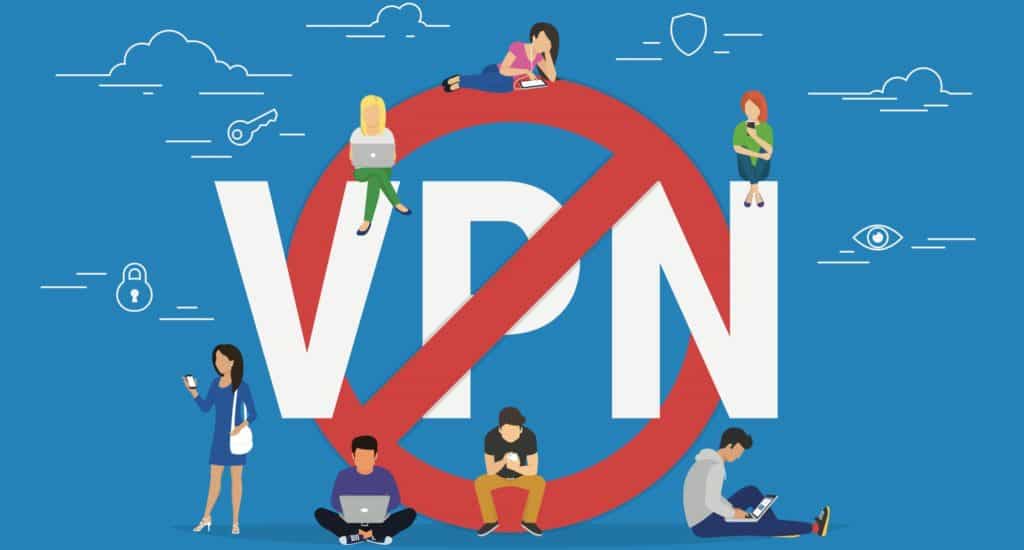
Dengan semakin banyaknya ancaman keamanan di luar sana, banyak dari kita yang beralih ke VPN dalam upaya untuk menjaga keamanan kita. Namun, ada beberapa kerugian menggunakan VPN juga. Di antaranya, yang paling mengganggu adalah mereka benar-benar dapat memperlambat internet Anda.
Jadi, jika Anda sudah mencoba semua hal di atas dan menjalankan VPN, coba matikan untuk sementara waktu dan lihat apakah Anda melihat banyak peningkatan.
8. Hubungi penyedia layanan Anda
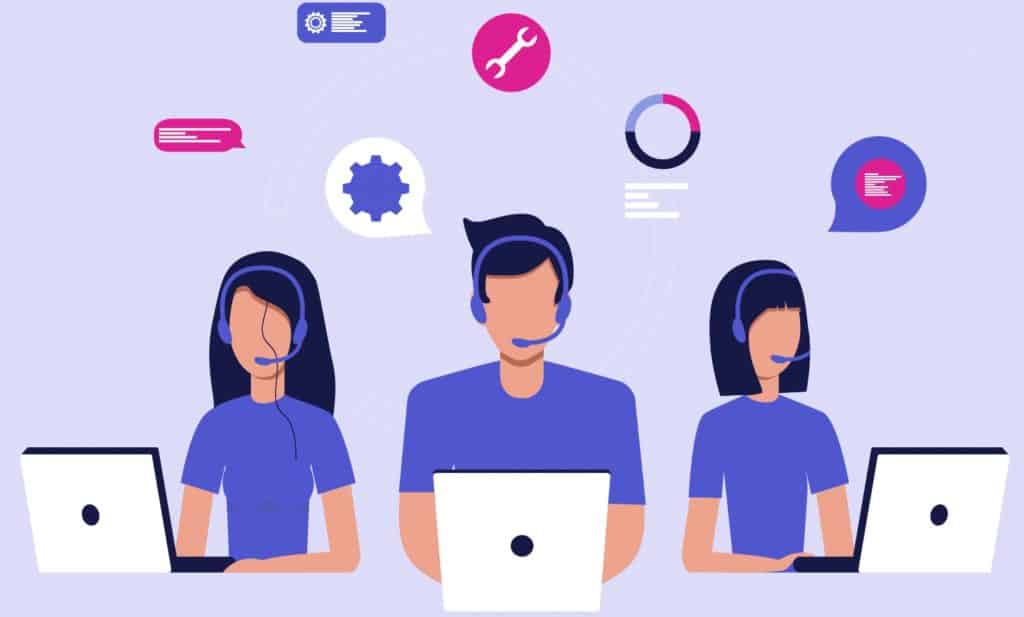
Jika Anda masih mendapatkan bar penuh tetapi mengalami masalah internet lambat setelah semua langkah di atas, Anda bisa menganggap diri Anda sebagai orang yang kurang beruntung. Pada titik ini, kami hanya bisa berasumsi bahwa masalahnya bukan di pihak Anda, melainkan kesalahan penyedia layanan Anda .
Kemungkinan besar, apa yang terjadi adalah penyedia layanan Anda telah memutuskan untuk membatasi sinyal. Entah itu, atau mereka mungkin memiliki menara di dekat Anda yang tidak berfungsi atau memiliki kabel yang rusak. Dalam kedua kasus tersebut, satu-satunya tindakan yang logis dari sini adalah hubungi mereka dan lihat apa yang terjadi.
Lihat juga: Akses Layanan T-Mobile Ditolak: 2 Cara untuk Memperbaiki